来源:小编 更新:2025-05-25 16:14:11
用手机看
亲爱的手机控们,你是否曾为安卓系统的各种小问题而烦恼?别急,今天就来手把手教你如何轻松调教安卓系统,让它变得更加听话、顺心!

想要让电脑和手机成为好伙伴,首先得让它们“心有灵犀”。这就需要你开启手机的USB调试功能。
1. 找到设置:打开你的手机,找到“设置”图标,点击进入。
2. 关于手机:在设置菜单中,找到“关于手机”或“关于设备”,点击进入。
3. 版本号:在这里,找到“版本号”或“版本信息”,然后连续点击7次。你会看到屏幕上出现“已开启开发者选项”的提示,恭喜你,开发者模式已经开启啦!
4. 开发者选项:返回上一级界面,找到“开发者选项”,点击进入。
5. USB调试:在这里,找到“USB调试”选项,将其打开。
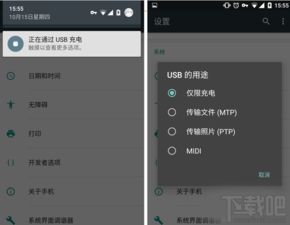
现在,你的手机已经开启了USB调试,接下来就需要借助ADB(Android Debug Bridge)来操控手机了。
1. 下载ADB工具:首先,你需要下载ADB工具。在电脑上搜索“ADB下载”,找到官方下载链接,下载并安装。
2. 连接手机:用USB线将手机连接到电脑。确保手机处于USB调试模式。
3. 打开命令提示符:在电脑上,打开“命令提示符”(Windows)或“终端”(Mac)。
4. 输入ADB命令:在命令提示符或终端中,输入以下命令:
- `adb devices`:查看已连接的设备。
- `adb install [apk包路径]`:安装APK文件。
- `adb uninstall [安卓系统中应用的包名]`:卸载应用。
- `adb pull [手机上的文件路径] [电脑上的目标目录]`:将文件从手机复制到电脑。
- `adb push [电脑上的目标目录] [手机上的目标目录]`:将文件从电脑复制到手机。
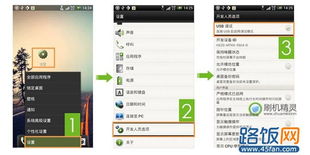
如果你是一名开发者,那么Android Studio绝对是你的利器。它可以帮助你轻松调试、开发和测试安卓应用。
1. 下载Android Studio:在官网下载Android Studio,并安装。
2. 创建项目:打开Android Studio,创建一个新的项目。
3. 编写代码:在项目中编写你的代码,并运行调试。
4. 查看日志:在Android Studio中,你可以查看手机的日志信息,帮助你快速定位问题。
除了电脑端的ADB工具,手机端也有许多实用的ADB助手应用。以下是一些受欢迎的ADB助手:
1. 手机端ADB助手:这是一款专为安卓手机用户设计的ADB调试工具。它支持对安卓设备进行便捷的调试操作,如安装、卸载应用、查看设备信息等。
2. ADB Link:这是一款支持无线ADB调试的应用,无需连接USB线,即可在电脑和手机之间进行调试。
3. TWRP Recovery:这是一款开源的安卓系统恢复工具,支持ADB调试,可以让你在手机上运行ADB命令。
1. 安全:在使用ADB调试时,请确保你的手机已经安装了安全软件,以防止恶意软件的攻击。
2. 备份:在进行任何操作之前,请确保备份你的手机数据,以免丢失重要信息。
3. 权限:部分操作可能需要手机具有root权限,请谨慎操作。
通过以上方法,相信你已经学会了如何调教安卓系统。现在,让你的手机变得更加听话、顺心吧!